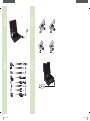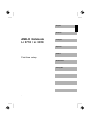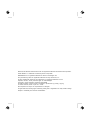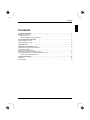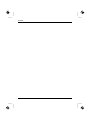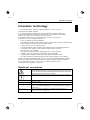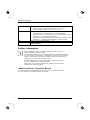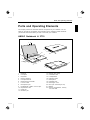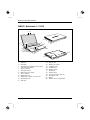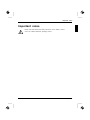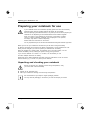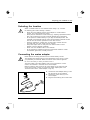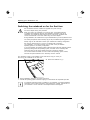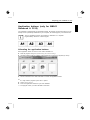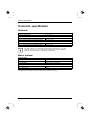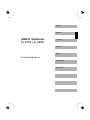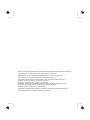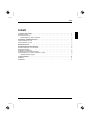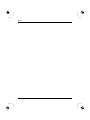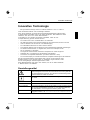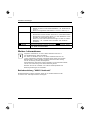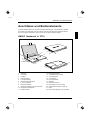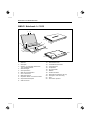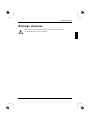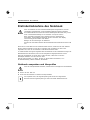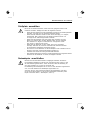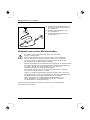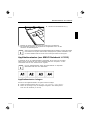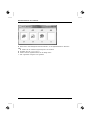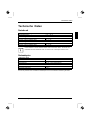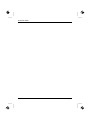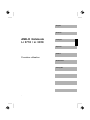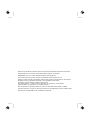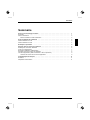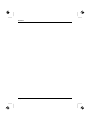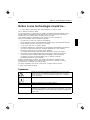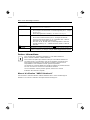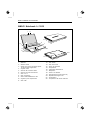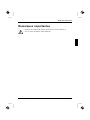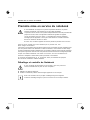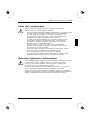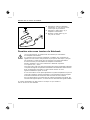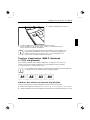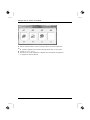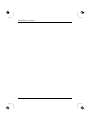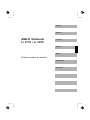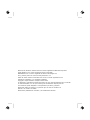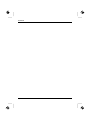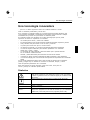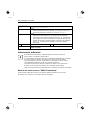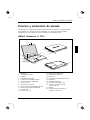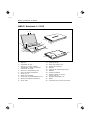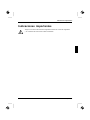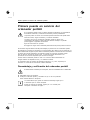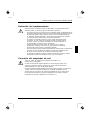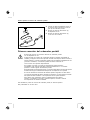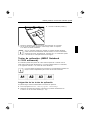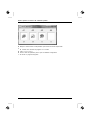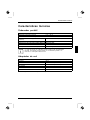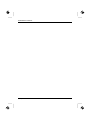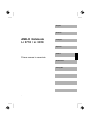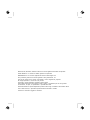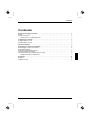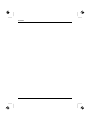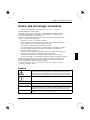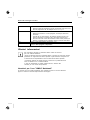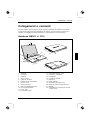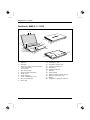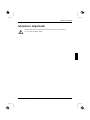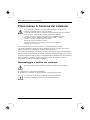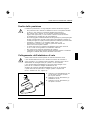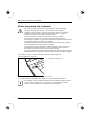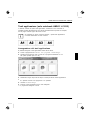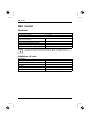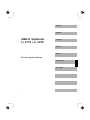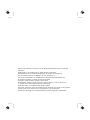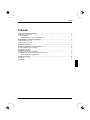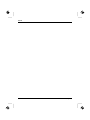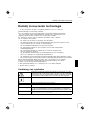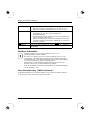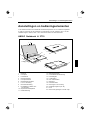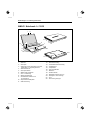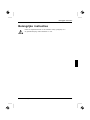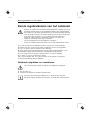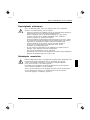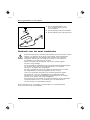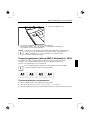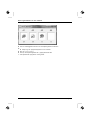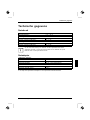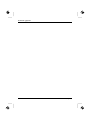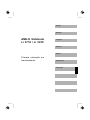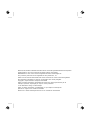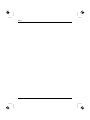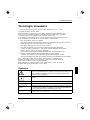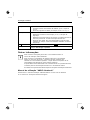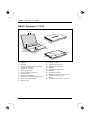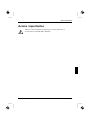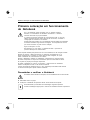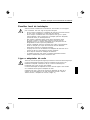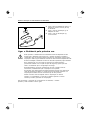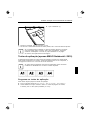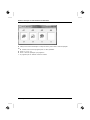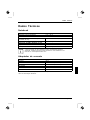Fujitsu AMILO Li 3910 Guida Rapida
- Categoria
- I Quaderni
- Tipo
- Guida Rapida
Questo manuale è adatto anche per
La pagina si sta caricando...
La pagina si sta caricando...

AMILO Notebook
Li 3710 / Li 3910
.
First-time setup
English
Deutsch
Français
Español
Italiano
Nederlands
Português
La pagina si sta caricando...
La pagina si sta caricando...

Contents
English 10601002312, edition 1
La pagina si sta caricando...
La pagina si sta caricando...
La pagina si sta caricando...
La pagina si sta caricando...
La pagina si sta caricando...
La pagina si sta caricando...
La pagina si sta caricando...
La pagina si sta caricando...
La pagina si sta caricando...
La pagina si sta caricando...
La pagina si sta caricando...
La pagina si sta caricando...
La pagina si sta caricando...
La pagina si sta caricando...
La pagina si sta caricando...
La pagina si sta caricando...
La pagina si sta caricando...
La pagina si sta caricando...
La pagina si sta caricando...
La pagina si sta caricando...
La pagina si sta caricando...
La pagina si sta caricando...
La pagina si sta caricando...
La pagina si sta caricando...
La pagina si sta caricando...
La pagina si sta caricando...
La pagina si sta caricando...
La pagina si sta caricando...
La pagina si sta caricando...
La pagina si sta caricando...
La pagina si sta caricando...
La pagina si sta caricando...
La pagina si sta caricando...
La pagina si sta caricando...
La pagina si sta caricando...
La pagina si sta caricando...
La pagina si sta caricando...
La pagina si sta caricando...
La pagina si sta caricando...
La pagina si sta caricando...
La pagina si sta caricando...
La pagina si sta caricando...
La pagina si sta caricando...
La pagina si sta caricando...
La pagina si sta caricando...
La pagina si sta caricando...
La pagina si sta caricando...
La pagina si sta caricando...
La pagina si sta caricando...
La pagina si sta caricando...
La pagina si sta caricando...
La pagina si sta caricando...
La pagina si sta caricando...
La pagina si sta caricando...
La pagina si sta caricando...
La pagina si sta caricando...
La pagina si sta caricando...
La pagina si sta caricando...

AMILO Notebook
Li 3710 / Li 3910
.
Prima m essa in esercizio
English
Deutsch
Français
Español
Italiano
Nederlands
Português

Microsoft, MS
, Windows, Windows Vista sono marchi registrati di Microsoft Corporation.
Adobe Reader è u
n marchio di Adobe Systems Incorporated.
MultiMediaCard
è un marchio registrato di Infineon Technologies AG.
Sony e Memory St
ick sono marchi registrati di Sony Electronics, Inc.
Tutti gli altri m
archi sono marchi di proprietà o march i registrati di proprietà
dei singoli pro
duttori e come tali sono protetti.
Copyright © Fuji
tsu Siemens Computers GmbH 2008
Tutti i diritti ri
servati per tutta l’opera (o p arti di essa), in particolare per ciò che riguarda
la traduzione, la
copia, la riproduzione o procedimenti simili.
Eventuali violaz
ioni di queste disposizioni possono dare luogo a richieste di risarcimento danni.
Tutti i diritti ri
servati, in particolare quelli derivanti da brevetti e modelli.
Fornitura e conte
nuto soggetti a variazioni.

Contenuto
Italiano
Contenuto
Grazieallatecnologiainnovativa ....................................................... 1
Simboli ................................................................................. 1
Ulterioriinformazioni .................................................................... 2
Istruzioni per l’uso "AMILO Notebook" . . . . . ............................................ 2
Collegamentiecomandi ............................................................... 3
Notebook AMILO Li 3710 . . . . . ........................................................... 3
Notebook AMILO Li 3910 . . . . . ........................................................... 4
Istruzioniimportanti ................................................................... 5
Prima m essa in funz ion e del notebook . . . . . ............................................ 6
Disimballaggio e verifica del notebook . ................................................... 6
Sceltadellaposizione ................................................................... 7
Collegamento dell’adattatore di rete . . . ................................................... 7
Primaaccensionedelnotebook .......................................................... 8
Tasti applicazione (solo notebook A MILO Li 3910) . ........................................ 9
Assegnazione dei tasti applicazione . . . . . . ............................................ 9
Datitecnici ............................................................................ 10
Notebook . . . . . .......................................................................... 10
Adattatoredirete ....................................................................... 10
10601002312, edizione 1 Italiano

Contenuto
Italiano 10601002312, e dizione 1

Grazie alla tecnologia in novativa
Grazie alla tecnologia innovativa
... e alla struttura ergonomica, i notebook AMILO Li 3710 / Li 3910 sono
dispositivi affidabili e di facile utilizzo.
Se è st ato acquistato un notebook con un sistema operativo Microsoft Windows,
quest’ultimo è preinstallato e configurato in modo ottimale. Il notebook è pronto
per il funzionamento alla p rima accensione.
Il notebook è dotato della tecnologia più recente e garantisce all’utente prestazioni
ottimali e funzionalità all’avanguardia.
• un’unità per la lettura e la scrittura di CD/DVD
• tre porte USB per una semplice espansione tramite game pad, stampanti e altro
• LAN e Wireless LAN per l’accesso a Internet o di rete
• un connettore schermo VGA per uno schermo esterno
• una webcam integrata e un micro fono per le applicazioni multime diali più svariate
• un lettore schede multiformato per trasferire rapidamente foto digitali, file
musicali e video sul notebook
• un controller audio integrato e altoparlanti stereo per il massimo piacere di ascolto
• ingressi e uscite ausiliarie per periferiche audio di alta qualità
• una tastiera con blocco numerico separato (solo notebook AMILO Li 3910)
• un On-Screen-Display per la visualizzazione delle impostazioni principali del notebook
Conla"BIOSSetupUtility"difacileutilizzoèpossibileconfigurare l’hardware del
notebook e proteg gere meglio il sistema da accessi non autorizzati, utilizzando le
potenti funzionalità della prot ezione tramite password.
In quest e istruzioni per l’uso viene descritto tra l’altro come mettere in funzione
e utilizzare il notebook AMILO.
Simboli
Indica istruzioni a cui è necessario attenersi. La mancata osservanza
potrebbe comportare lesioni personali, compromettere il funzionamento
del dispositivo o la sicurezza dei dati. In caso di guasto provoca to de lla
mancata osservanza di quest e istruzioni, la garanzia non sarà più valida.
Indica info rmazioni importanti per l’uso appropriato del dispositivo.
►
Indica una fase di una procedura da eseguire.
Indica un risultato.
Questo carattere
Indica immissioni che si eseguono con la t astiera in una finestra di dialogo
del programma oppure in una riga di comando, ad esem pio la password
(Nome123) oppu re il comando di avvio di un programma (start.exe)
Questo carattere
Indica informazioni visualizzate sullo schermo da un programma, ad
esempio: L’installazione è completata.
10601002312, edizione 1 Italiano - 1

Grazie alla tecnologia innovativa
Questo carattere
Indica
• Elementi e testo di un’interfaccia utente, ad esempio: Fare clic su Salva.
• Nomidiprogrammiofile, ad esempio Windows o setup.exe.
"Questo carattere"
Indica
• Riferimenti incrociati a un altro paragrafo, ad esempio "Norme di
sicurezza"
• rimanda ad una fonte esterna, ad esempio indirizzo internet: Per
ulteriori informazioni consultare il sito "www.fujitsu-siemens.com"
• Nomi dei CD, DVD nonché denominazioni e titoli di altri prodotti, ad
esempio: "C D/DVD Drivers & Utilities" oppu re il manuale "Sicurezza"
Abc
Indica un tasto della tastiera, ad esempio:
F10
Questo carattere
Indica concetti e testi che devono essere sottolineati o evidenziati, ad
esempio: Non spegnere il dispositivo
Ulteriori informazioni
Per informazioni generali sul notebook AMILO vedere le istruzioni
per l’uso "AMILO Notebook".
I driver per Windows Vista per il notebook AMILO si trovano sul nostro sito. Queste
periferiche non supportano altri sistemi operativi. Fujitsu Siemens Computers non
si assume alcuna responsabilità in caso di utilizzo di altri sistemi operativi.
I com ponenti software di queste istruzioni si riferiscono a prodotti Microsoft
forniti in dotazione con il notebook AMILO.
In caso di installazione di prodotti software diversi, attenersi alle
istruzioni per l’uso fornite dal produttore.
Istruzioni p er l’uso "AMILO No teb ook"
Le istruzioni per l’uso "AMILO Notebook" sono reperibili nel men u di avvio di W indows
oppure in Internet al sito"ww w.fujitsu-siemens.com/support".
2 - Italiano 10601002312, edizione 1

Collegamenti e comandi
Collegamenti e comandi
In questo capitolo vengono descritti i singoli com ponenti hardware del no tebook. Viene fornita
una panoramica delle spie e dei collegamenti del notebook. Prima di iniziare a lavorare con il
notebook, è consigliabile acquisire familiarità con i singoli elementi che lo compongono.
Notebook AMILO Li 3710
14
13
1
3
6
5
11
21
2
4
7
8
9
17
15
1
2
10
18
22
15
16
1
1
19
20
14
1 = Webcam
2 = Touchpad
3=Tastiera
4=Spiedistato
5 = Tasti del touchpad
6 = Lettore schede multiformato
7 = Uscita Line-In
8 = Uscita microfono
9 = Uscita cuffie/SPDIF/Line-Out
10 = Slot per ExpressCa rd
11 = Porta USB
12 = Connettore di rete
13 = Connettore schermo VGA
14 = Fessure di ventilazione
15 = Altoparlante
16 = Interruttore ON/OFF
17 = Microfono
18 = Unità CD/DVD
19 = Dispositivo Kensington Lock
20 = Presa di corrente continua (DC IN)
21 = Batteria
22 = Alloggiamento di servizio per memoria
e disco rigido
10601002312, edizione 1 Italiano - 3

Collegamenti e comand i
Notebook AMILO Li 3910
14
13
1
3
6
5
11
21
2
4
7
8
9
17
15
1
2
10
18
22
15
16
1
1
19
20
14
1 = Webcam
2 = Touchpad
3 = Tastiera con blocco numerico separato
e tasti applicazione
4 = Spie di stato
5 = Ta sti del touchpad
6 = Lettore schede multiformato
7 = Uscita Line-In
8 = Uscita microfono
9 = Uscita cuffie/SPDIF/Line-Out
10 = Slot per ExpressCard
11 = Porta USB
12 = Connettore di rete
13 = Connettore schermo VG A
14 = Fessure di ventilazione
15 = Altoparlante
16 = Interruttore ON/OFF
17 = Microfono
18 = U nità CD/DVD
19 = Presa di corrente continua (DC IN)
20 = Dispositivo K ensington Lock
21 = Batteria
22 = Alloggiamento di servizio memoria
4 - Italiano 10601002312, edizione 1

Istruzioni importanti
Istruzioni importanti
Attenersi alle norme di sicurezza nel manuale "Sicu rezza " e alle istruzioni
per l’uso del "Notebook AMILO".
10601002312, edizione 1 Italiano - 5

Prima mes sa in funz ione del noteb ook
Prima messa in funzione del notebook
PrimamessainfunzioneNotebookMessainfunzioneNo te book
Se sul notebook è installato un sistema operativo Windows, gli elementi di
hardware e software necessari sono già installati.
La procedura di prima messa in funzione sul sistema Microsoft Vista può richiedere
fino a 20 minuti, a seconda della versione di hardware e software.
La prima volta che il notebook viene attivato, v iene effettuata una prova
del sistema. Possono essere visualizzati diversi messaggi. Il display
potrebbe oscurarsi o sfarfallare per alcuni istanti.
Seguite le istruzion i riportate sul monitor.
Durante la procedura di prima messa in funzione non spegnere il
notebook per alcun motivo.
Prima di utilizzare per l a prima volta il notebook, è necessa rio caricare la batteria.
Alla consegna la batteria è inserita nel relativo alloggiamento oppure è acclusa. Se si in tende
utilizzare il notebook nel modo batteria, la batteria deve essere carica.
Se il notebook viene utilizzato come computer portatile, l’alimentazione viene fornita da lla batteria
integrata. Tramite l’uso delle funzioni di risparmio energetico è possibile prolungare i tempi di lavoro.
Se si utilizza il notebook a casa o in ufficio, è consigliabile utilizzare l’adattatore di rete e non la batteria.
Per il collegamento di periferiche esterne (ad esempio mouse, stampante) al notebook,
attenersi alle istruzioni per l’uso " AMILO Notebook" .
Disimballaggio e verifica del notebook
Se vengono rilevati da nni da trasporto, informare immediatamente il rivenditore.
► Rimuovere tutti i componenti dall’imballaggio.
ImballaggioTraspo rto
► Verificare che il notebook non abb ia subito danni visibili durante il trasporto.
Si consiglia di non buttare via l’imballaggio originale del dispositivo.
Conservare l’imballaggio originale per un’eventuale spedizione.
6 - Italiano 10601002312, edizione 1

Prima messa in funzione del notebook
Scelta della posizione
Sceltadella posizioneNotebookAdatta toredir ete
Il notebook va posizionato in un luogo adeguato. Attenersi alle istruzioni seguenti:
• Non posizionare mai il notebook e l’adattatore di rete su una superfi cie sensibile
al ca lore. In caso contrario, la superficie potrebbe subire dei danni.
• Non collocare m ai il notebook su una superficie morbida (ad esempio
tappeti, divani oppure letti). In caso contrario, sussiste il rischio di bloccare
la ve ntilazione con possibili danni da surriscaldamento.
• Non tenere poggiato il notebook direttamente sulle gambe per un periodo prolungato.
Durante il funzionamento normale la parte inferiore del notebook si riscalda. Un
contatto prolungato con la pelle può essere spiacevole o addirittura provocare ustioni.
• Posizionare il notebook su una superficie stabile, piana e non
sdrucciolevole. Assicurarsi che i piedini di gomma del notebook non
lascino tracce sulle superfici sensibili.
• Lo spazio libero intorno al notebook e all’adattatore deve essere almeno di
10 cm in modo che sia garantita una ventilazione sufficiente.
• Non coprire mai le fessure di ventilazione del not ebook.
• Il notebook n on deve essere esposto ad agenti atmosferici estremi. È necessario
proteggere il notebook dalla polvere, dall’umidità e dal calore.
Collegamento dell’adattatore di rete
Predisposizione perl’usoAd attatore direte
Attenersi alle norm e di sicurezza riportate nel m anuale "Sicurezza" fornito.
Il cavo di alimentazione fornito con il notebook è conforme alla normativa in
vigore nel paese in cui il notebook è stato acquistato. Assicurarsi che il cavo di
alimentazione sia omologato anche per il paese in cui viene utilizzato.
Il cavo di alimentazione dell’adattatore di re te deve essere collegato a una
presa s olo se il notebook è c ollegato all’adattatore di rete.
Verificare che la potenza assorbita dall’adattatore di rete non sia superiore
a quella della rete alla quale esso è collegato ( vedere il capitolo "Dati
tecnici", "Adattatore di re te", Pagina 10).
1
2
3
► Collegare il cavo dell’adattatore di rete
(1) alla presa di corrente continua
(DC IN) del notebo ok.
► Collegare il cavo di alimentazione (2)
all’adattatore di rete.
► Collegare il cavo di alimentazione (3)
alla presa di corrente.
10601002312, edizione 1 Italiano - 7

Prima mes sa in funz ione del noteb ook
Prima accensione del notebook
Primaaccens ione
Per questa procedura il notebook deve essere alime ntato tramite l’adattatore.
Alla prima accensione del noteb ook, il software fornito vien e inst allato e
configurato. Questo processo non deve essere interrotto, pertanto, è necessario
prevedere un certo intervallo di tempo per questa operazione e collegare il
notebook alla tensione di rete tramite l’adattatore di rete.
Durante l’installazione il notebook può essere riavviato s olo su richiesta .
Viene richiesta la creazione di una copia di backup del sistema operativo
precedentemente installato. La copia di backup permette di ripristinare successivamente
le impostazioni predefin ite in fabbrica del notebook.
Si consiglia vivamente di salvare lo stato del dispositivo al momento della consegna
su DVD immediatamente dopo l’acquisto se possibile.
Se si dimentica la password del sistema operativo assegnata, senza avere salvato
precedentemente il sistema operativo, no n sarà più possibile creare i supporti di
dati richiesti né ripristinare lo stato al momento della consegna.
Per ulteriori informazioni sul ripristino del sistema operativo, d ei driver, dei ma nuali e del
software speciale, fare riferimento al manuale relativo al ripristino dei software installati.
Per facilitarVi la messa in funzione del Vostro notebook, il sistema operativo
è già preinstallato sul disco fisso.
1
► Accendere il notebook (1).
► Durante l’installazione attenersi alle istruzioni su schermo.
In caso di dubbio sui dati richiesti, fare riferimento al m anuale del siste m a operativo.
Se è installato un sistema operativo Windows, ul teriori informazioni re lative al sistema,
i d river, le utilità, gli aggiornamenti, i ma nuali ecc. sono disponibili nel notebook
stesso o in Internet all’indirizzo "www. fujitsu-siemens.com /support").
8 - Italiano 10601002312, edizione 1

Prima messa in funzione del notebook
Tasti applicazione (solo notebook AMILO Li 3910)
Tastiapplicazione
Il notebook è dotato di quattro tasti applicazione. Premendo su uno di tali tasti è
possibile accedere direttamente ad uno dei file precedentemente impostati sul c omputer,
ad una pagina internet oppure all’account e-mail.
Sui notebook con blocco numerico separato, i quattro tasti applicazione
si trovano direttamente sui tasti numerici.
Assegnazione dei tasti applicazione
È possibile assegnare i tasti applicazione tramite alcune azioni.
► Avviare il programma da Icona Start - Tutti i programmi - Launch Manager.
► Spostare tramite Drag & Drop un’icona file o programma desiderata in uno
dei quattro quadrati (da A1 a A4).
► Selezionare il segno di spunta nel campo in basso per attivare il tasto applicazione.
o
► Spostare u n’altra icona programma in un quadrato.
► Chiudere il Launch Manager
► Premere il tasto applicazione che è stato assegnato.
Il p rogramma assegnato si avvia.
10601002312, edizione 1 Italiano - 9

Dati tecnici
Dati tecnici
Datitecnici
Notebook
Datitecnici
Condizioni amb ient ali
Temperatura di esercizio
5°C – 35°C
Misure del notebook AMILO Li 3710
Larghezza x profondità x a ltezza (lato
anteriore/lato posteriore)
380 mm x 245 mm x 40,4-41,4 mm
Peso(inclusalabatteriaa6fotocellule)
circa 2,7 kg
Misure del notebook AMILO Li 3910
Larghezza x profondità x altezza
438 mm x 285 mm x 42 mm
Peso(inclusalabatteriaa6fotocellule)
circa 3,3 kg
La scheda tecnica del notebook offre ulteriori dati tecnici. La scheda tecnica è
disponibile nel notebook o nel nostro sito Web all’indirizzo "www.fujitsu-siemens.com".
Adattatore di rete
Datitecnici
Dati elettrici
Primario 65 W
Tensione nominale
100 V – 240 V (commutazione automatica)
Frequenza nominale
50 Hz – 60 Hz (commutazione automatica)
Secondario
Tensione nominale 20 V
Corrente nominale massima
3,25 A
È sempre possibile ordinare un ulteriore adattatore di rete e un ulteriore ca vo di alimentazione.
10 - Italiano 10601002312, edizione 1
La pagina si sta caricando...
La pagina si sta caricando...
La pagina si sta caricando...
La pagina si sta caricando...
La pagina si sta caricando...
La pagina si sta caricando...
La pagina si sta caricando...
La pagina si sta caricando...
La pagina si sta caricando...
La pagina si sta caricando...
La pagina si sta caricando...
La pagina si sta caricando...
La pagina si sta caricando...
La pagina si sta caricando...
La pagina si sta caricando...
La pagina si sta caricando...
La pagina si sta caricando...
La pagina si sta caricando...
La pagina si sta caricando...

Índice
Português 10601002312, edição 1
La pagina si sta caricando...
La pagina si sta caricando...
La pagina si sta caricando...
La pagina si sta caricando...
La pagina si sta caricando...
La pagina si sta caricando...
La pagina si sta caricando...
La pagina si sta caricando...
La pagina si sta caricando...
La pagina si sta caricando...
La pagina si sta caricando...
-
 1
1
-
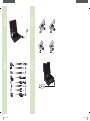 2
2
-
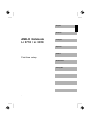 3
3
-
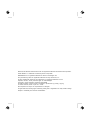 4
4
-
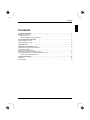 5
5
-
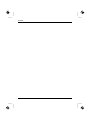 6
6
-
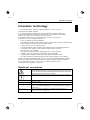 7
7
-
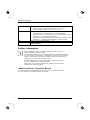 8
8
-
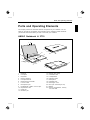 9
9
-
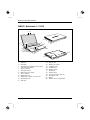 10
10
-
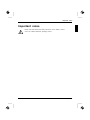 11
11
-
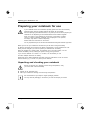 12
12
-
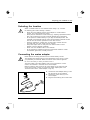 13
13
-
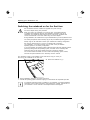 14
14
-
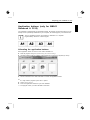 15
15
-
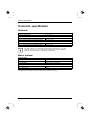 16
16
-
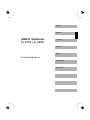 17
17
-
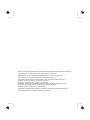 18
18
-
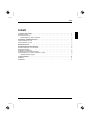 19
19
-
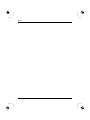 20
20
-
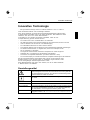 21
21
-
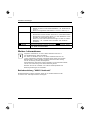 22
22
-
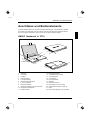 23
23
-
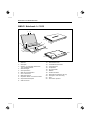 24
24
-
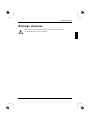 25
25
-
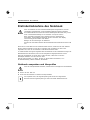 26
26
-
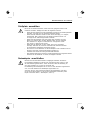 27
27
-
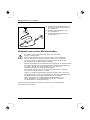 28
28
-
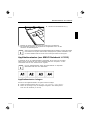 29
29
-
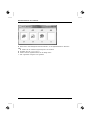 30
30
-
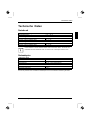 31
31
-
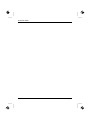 32
32
-
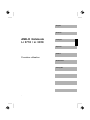 33
33
-
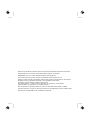 34
34
-
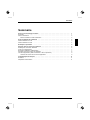 35
35
-
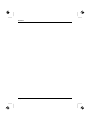 36
36
-
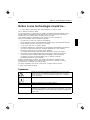 37
37
-
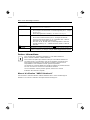 38
38
-
 39
39
-
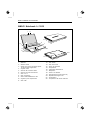 40
40
-
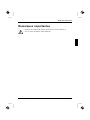 41
41
-
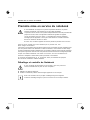 42
42
-
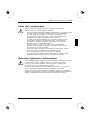 43
43
-
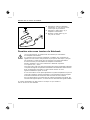 44
44
-
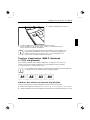 45
45
-
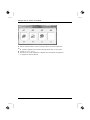 46
46
-
 47
47
-
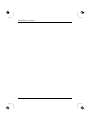 48
48
-
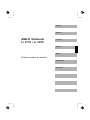 49
49
-
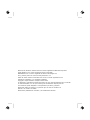 50
50
-
 51
51
-
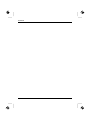 52
52
-
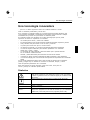 53
53
-
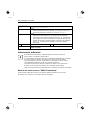 54
54
-
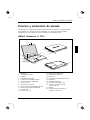 55
55
-
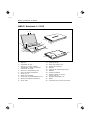 56
56
-
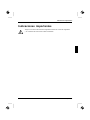 57
57
-
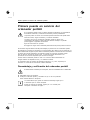 58
58
-
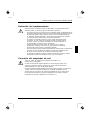 59
59
-
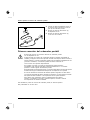 60
60
-
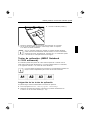 61
61
-
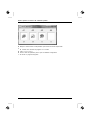 62
62
-
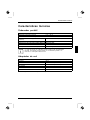 63
63
-
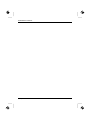 64
64
-
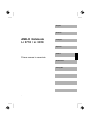 65
65
-
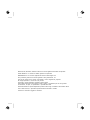 66
66
-
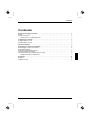 67
67
-
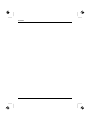 68
68
-
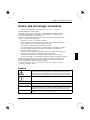 69
69
-
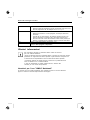 70
70
-
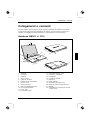 71
71
-
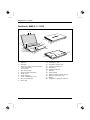 72
72
-
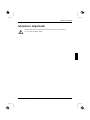 73
73
-
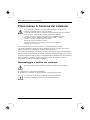 74
74
-
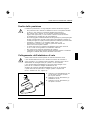 75
75
-
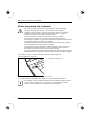 76
76
-
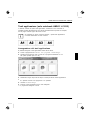 77
77
-
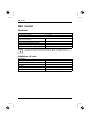 78
78
-
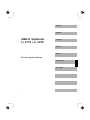 79
79
-
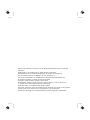 80
80
-
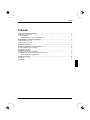 81
81
-
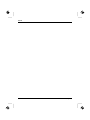 82
82
-
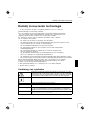 83
83
-
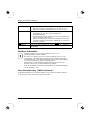 84
84
-
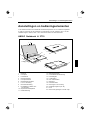 85
85
-
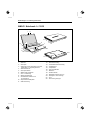 86
86
-
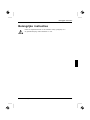 87
87
-
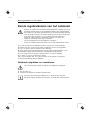 88
88
-
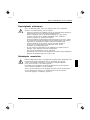 89
89
-
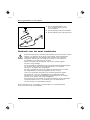 90
90
-
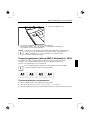 91
91
-
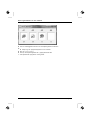 92
92
-
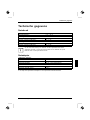 93
93
-
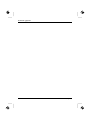 94
94
-
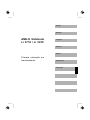 95
95
-
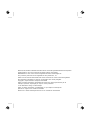 96
96
-
 97
97
-
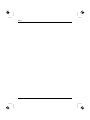 98
98
-
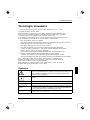 99
99
-
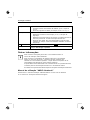 100
100
-
 101
101
-
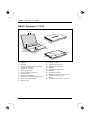 102
102
-
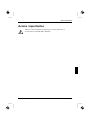 103
103
-
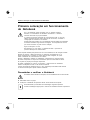 104
104
-
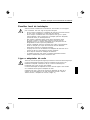 105
105
-
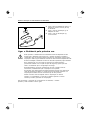 106
106
-
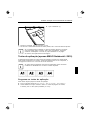 107
107
-
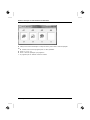 108
108
-
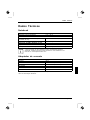 109
109
Fujitsu AMILO Li 3910 Guida Rapida
- Categoria
- I Quaderni
- Tipo
- Guida Rapida
- Questo manuale è adatto anche per
in altre lingue
- English: Fujitsu AMILO Li 3910 Quick start guide
- français: Fujitsu AMILO Li 3910 Guide de démarrage rapide
- español: Fujitsu AMILO Li 3910 Guía de inicio rápido
- Deutsch: Fujitsu AMILO Li 3910 Schnellstartanleitung
- Nederlands: Fujitsu AMILO Li 3910 Snelstartgids
- português: Fujitsu AMILO Li 3910 Guia rápido
Documenti correlati
Altri documenti
-
FUJITSU SIEMENS AMILO DESKTOP PI 2506 Manuale del proprietario
-
Siemens SSA911.02ZB Guida utente
-
Siemens SSA911.01ZB Guida utente
-
FUJITSU SIEMENS SCALEO 2554A Manuale del proprietario
-
SPEEDLINK Pecos 120W Guida d'installazione
-
SPEEDLINK SL-6952G-BK Guida d'installazione
-
SPEEDLINK Pecos 90W Guida d'installazione
-
SPEEDLINK Pecos 90W Guida d'installazione
-
FUJITSU SIEMENS SCALEO EV Manuale del proprietario